Cómo solucionar el error 'No se encuentra entorno de recuperación' en Windows 11

Aunque Windows 11 es un sistema operativo excelente que cuenta con herramientas como confirmación de borrado que nos permiten el acceso a funciones cuyo objetivos son el aprovechamiento máximo de nuestro computador. La verdad es que es un sistema operativo muy bueno pero no es perfecto, razón por la que durante el desarrollo de este articulo estaremos describiendo como solucionar uno de esos errores, el relacionado con el entorno de recuperación, veamos de que se trata.
- ¿Por qué aparece el mensaje 'no se puede encontrar el entorno de recuperación'?
- ¿Qué debes hacer inmediatamente que sale este error en tu PC Windows 11?
- ¿Cuál es la forma de restaurar el sistema Windows desde la BIOS para eliminar el error?
- ¿De qué manera puedes habilitar manualmente el entorno de recuperación en Windows 11?
- ¿Qué otras opciones de recuperación se pueden usar en Windows 11 cuando sale este error?
¿Por qué aparece el mensaje 'no se puede encontrar el entorno de recuperación'?
La razón principal es debido al archivo Winre.wim que de seguro está dañado o corrupto. Esta falla suele presentarse sobre todo cuando tratamos de restablecer o incluso actualizar nuestro ordenador con Windows 11, por lo que nos solicita medios de instalación de Windows o también puede que solicite medios de recuperación además del reinicio de la computadora con dichos medios.
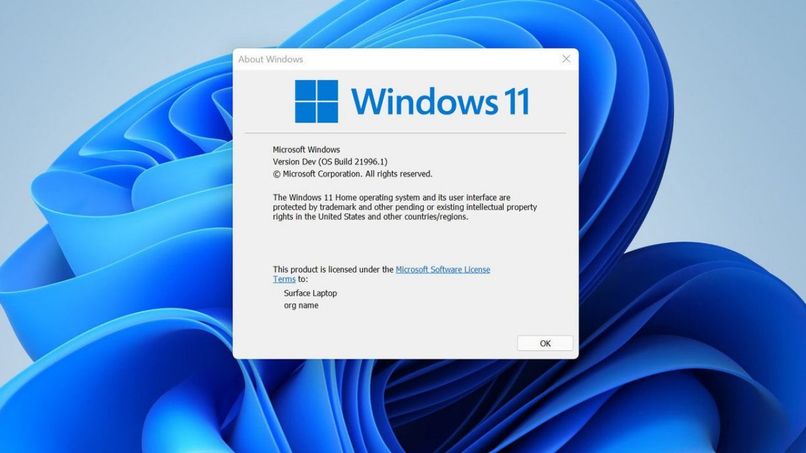
Los problemas o fallas ocasionadas por este tipo de archivos están asociados a archivos faltantes o que puedan estar dañados, también se deben a la infección ocasionada por un malware, allí la importancia de abrir y activar el firewall para mayor seguridad, este archivo normalmente se aloja en la partición de recuperación de Windows y al no contar con una letra de unidad, no lo podremos ver en el explorador de archivos.
¿Qué debes hacer inmediatamente que sale este error en tu PC Windows 11?
Lo primero es verificar que el entorno de recuperación no se encuentre inhabilitado. Es decir, que vamos a ver el estado en el que se encuentra la opción de reseteo de nuestro ordenador. Para ello debemos abrir el símbolo del sistema, esto lo lograremos escribiendo ‘CDM’ en el recuadro de búsqueda que podemos encontrar en el menú de inicio de nuestro ordenador con Windows 11 descargado e instalado.
Una vez que dispongamos de la aplicación en el menú como resultado de la búsqueda, debemos hacer clic derecho con el ratón y en lo que podamos ver las opciones, buscamos la que diga ‘Ejecutar como Administrador’. Seguidamente, tendremos que introducir en el símbolo del sistema el comando ‘reagentc/info’ que nos permitirá acceder a la información relacionada con el estado de la opción que queremos verificar, ya cuando el comando este bien escrito, presionamos Enter’ para ejecutarlo.
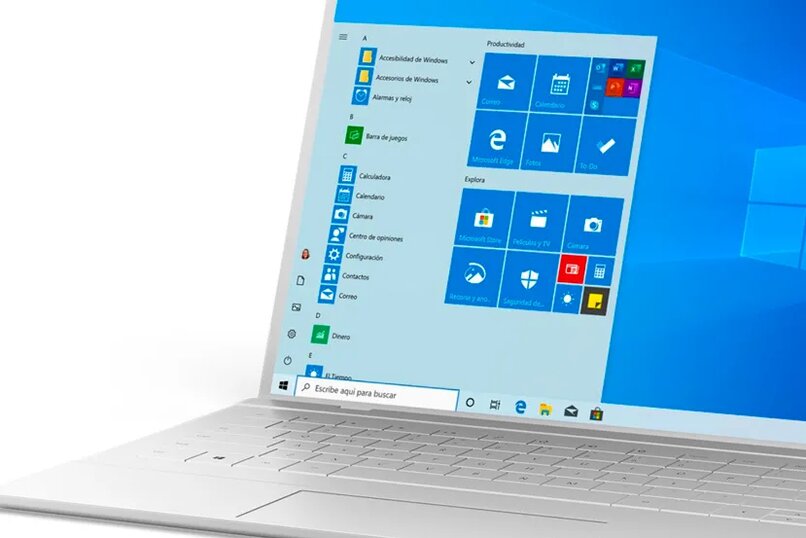
Si lo hicimos bien, lograremos observar en pantalla como se despliegan una lista que contiene toda la información necesaria para verificar el estado y la condición del entorno de recuperación y así poder constatar que en efecto este activado. Si lo está, descartamos eso como posible causa por la que nos está dando el error en cuestión.
¿Cuál es la forma de restaurar el sistema Windows desde la BIOS para eliminar el error?
Debemos recordar es que restaurar el sistema significa eliminar información, aunque podemos elegir si mantener las configuraciones y archivos, las aplicaciones se eliminarán por lo que es de vital importancia recordar las contraseñas de cada aplicación instalada para que podamos acceder a ellas una vez las reinstalemos. Para poder restablecer el sistema desde la BIOS, debemos ingresar a los ajustes de Windows, dentro de los ajustes, en la columna de la izquierda del apartado sistemas pulsamos donde dice ‘Recuperación’.
Dentro en las opciones que vemos en la pantalla de recuperación, debemos ubicar y pulsar donde dice ‘Restablecer el Equipo’, como vemos esta opción es bastante sencilla de encontrar en Windows 11. Al hacer clic allí se abrirá una nueva ventana para el proceso de restablecer la del computador, te dará dos opciones, de estas la primera es ‘Mantener tus Archivos’ y la segunda ‘Quitarlo Todo’, seleccionamos la opción que consideremos correcta.

Ahora tendremos que escoger desde donde descargar Windows, si de los archivos locales o de la nube, desde los archivos locales reinstalaremos la versión actual que ya teníamos pero desde la nube se instalará la versión más actualizada, por lo que recomendamos realizar la instalación desde la nube aunque para ello necesitamos conexión a internet. Luego veremos en pantalla todo el proceso de restablecimiento, pulsamos ‘Seguir’ y luego ‘Restablecer’ a partir de acá iniciará el proceso por lo que no hay vuelta atrás.
¿De qué manera puedes habilitar manualmente el entorno de recuperación en Windows 11?
Para habilitar manualmente el entorno de recuperación de Windows 11, recordando que este sistema operativo nos permite proteger nuestra computadora con contraseña. Lo que tenemos que hacer es ejecutar en el símbolo del sistema el comando ‘reagentc/info’ para verificar el estado de la recuperación, si luego de realizar este procedimiento no observamos cambios, volveremos a colocar en el símbolo del sistema ‘reagentc/enable para que podamos habilitarlo.
Si aun así Windows no ha podido encontrar el entorno de recuperación, lo que debemos hacer es verificar que la ubicación de Windows RE sea la correcta, ya que si este archivo imagen está perdido o dañado, no podremos utilizar las opciones de recuperación y por lo tanto tendremos que hacer uso de otros métodos para solucionar el problema.
¿Qué otras opciones de recuperación se pueden usar en Windows 11 cuando sale este error?
Entre las otras opciones que podemos utilizar cuando nos aparece este error, está la de resolver el archivo Winre.wim dañado, lo que tenemos que hacer es buscar el archivo por medio del símbolo del sistema, lo encontraremos escribiendo el comando dir/a/s/c:winre.wim, se coloca la unidad ‘C’ por que rara vez el archivo se aloja en otra unidad, otra opción consiste en la instalación de medios de recuperación si contamos con discos de recuperación de Windows o alguna unidad de instalación.